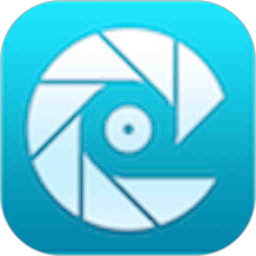


我们在进行DV节目素材采集和制作过程中,经常会遇到这样或那样的问题,导致DV节目素材采集和制作工作不能正常进行或完成的质量不佳,下面就对一些常见问题的解决为大家作以介绍。
一、系统软硬件及DV驱动冲突该如何解决?
由于1394卡、桌面视频软件、DV摄录像机以及PC操作系统(主要是其中的DV驱动程序)等,所采用的数据输出协议不完全一致时,而导致在用DV制作影音节目时出现驱动冲突。
1.Windows操作系统
Windows 98第1版中的DV冲突问题较为严重,而Windows ME或Windows 2000、 WindowsXP在DV冲突方面存在问题比较少。若使用 Windows 98SE,就必须安装Microsoft公司的用于所有OHCI兼容的1394卡的补丁 --DVUpdateforWindows98SE(Date:10-27-99:Size:309kB)。建议安装DirectX8.0并且安装DirectX8.0DVupdate。在Windows SE平台上安装了VideoStudio后仍无法协同工作。可以用以下步骤解决视频编辑软件与操作系统之间的DV驱动冲突问题:
(1)选择“控制面板”--“系统”--“设备管理器”--“1394总线控制器”,应在出现的界面中列出“OHCIIEEEl394主控制器”。
(2)将DV摄录像机连接到1394卡,再将DV摄录像机电源置ON(接通),使之在控制面版/系统/设备管理器/图形设备中列出“Microsoft DV相机和VCR",如果是在“声音、视频和游戏控制器”下发现1394DV摄像机,则更改MicrosoftDV相机和VCR:
进入控制面板\系统\设备管理器\声音、视频和游戏控制器\1394 DV摄像抓属性\驱动程序\更新驱动程序斗单击“下一步”按钮并选择“显示指定位置的所有驱动程序的列表”,以便选择所需的驱动程序--单击“浏览”按钮,输入“C:\Windows\INF”,然后单击确定 (C:\Windows\是指所安装Windows的文件夹)--选择MSDV相机和VCR,然后单击“确定”--弹出Windows的警告提示,告戒用户当前的驱动程序要比选择的驱动程序好,则单击“是”按钮实现更改。
(3)将软件进行相应的设置,例如在VideoStudio的全局命令菜单中,将捕获插件改为 UleadDirectShow捕获插件,MS DV相机和VCR应该列在更改捕获插件的下面,然后将它们选中;单击选择设备控制并选择MS 1394设备控制,即可用VideoStudio来控制DV摄录像机(VTR模式)了,这时DV-DVP系统工作正常。
2.视频软件
为了预防DV冲突问题,最好在配置系统前就做好这方面的调查工作。实在无法避免时,可在事后安装补丁来进行补救,如Premiere6通常需要安装Premiere 6PALDVpatch,可从 www.adobe.com下载;UleadMediaStudioPr06通常需要安装MSP6patchI&patchII,可从 www.ulead.com下载。
3.1394卡
早期的1394卡产品并未得到广泛支持而使其兼容性很差,甚至不与VfW和Quicktime兼容,因此可兼容的桌面视频软件很有限,就连Premiere都不能用。比如1999年推出的一款1394卡Pyro就只能用UleadVideoStudio 3.0SE。所以这些1394卡虽便宜但未能得到市场认可。后来,这种格式逐渐得到广泛支持,如2000年Ulead推出的MediaStudioPro6和DigitalOrigin推出的 EditDV,以及Premiere6等著名桌面编辑软件都支持,WindowsME内置了type—1DV的codec。
4.DV摄录像机
目前DV摄录像机的1394驱动方式主要有MS驱动和TI驱动两种。所谓MS驱动方式,是指采用Microsoft的Windows98SE/ME/2000中包含的DV驱动程序来驱动DV摄录像机;而所谓TI驱动方式,是指采用随1394卡带DV驱动程序(如Pinnaclel394卡的DVConect330、 Pyro1394卡的DVconnect.exe等)来驱动DV摄录像机。我们建议用MS驱动方式,因为其设备控制功能和兼容性都较TI方式好。例如,MS驱动方式可以通过1394卡实现对摄录像机batchcapture.的控制,这样用户就能在预览录像时通过键盘不断地设置镜头素材入点和出点,然后再用batch capture将所有素材按指定的文件格式一次性地全部采集到PC硬盘中。又如,一些用TI驱动不能工作的桌面视频软件(像Premiere 6),改用MS驱动方式后就能工作。但也存在MS驱动程序对个别品牌的DV摄录像机兼容性差的情况(像JVC的DV摄录像机就不能采用MS驱动程序驱动而必须采用TI方式驱动)。不过,用DirectX8.0以上版本可以解决这种问题。例如,使用JVC的DV摄录像机进行DV采集,但碰到所采集素材的声音正常,而画面扭曲这样的麻烦。其他品牌的PAL制式DV摄录像机也可能会有此麻烦。尝试改用TI的DV驱动程序即可解决问题,具体方法:将DV摄录像机连接到桌面DV制作系统的 1394卡上,并将其电源开关置于ON--->在控制面版/系统/设备管理中删除图像设备(MS DV摄像机和VCR)--下载Windows98ME的ndriver(ftp://www.siig.com/DVConnect250.exe)--将DV摄录像机的电源开关置于OFF(关断)、再置于ON(接通),重新尝试采集,即可消除上述麻烦。
二、捕捉图像或播放DV影片时,电脑没有音频该如何解决?
因为透过i.Link线是可以帮助控制DV摄影机或是传输图像或音频,但在计算计上并没有硬件的DV编码器,所以并没法帮您即时将音频播放出来,可以用另外一条音频传输线连结DV摄影机至音效卡的Line-In,这样就可以同步听到影片的音频了。
三、播放影片或捕捉成档案有时会掉格该如何解决?
PCI插槽Sharing在系统为Windows98时,系统会将界面卡的IRQ做Share的处理,这种处理会影响到PCI界面的捕捉卡效能问题,PCI资源共享极有可能导致效能的降低。有两种解决的方法:
1.独立指定一个空的PCI资源给捕捉卡,这方面可以咨询一下主机板厂商。有时虽然已经指定,但Windows98系统还是会将PCI资源做Share,这点可由[设备管理]检查得知。
2.不要将PCI资源全部用上,将其余较不重要的界面卡移除,或是换PCI插槽的位置,让捕捉卡独自使用一个PCI IRQ资源。
四、硬盘系统导致采集丢帧问题该如何解决?
采集丢帧是指进行DV采集时出现丢失帧的现象。引起采集丢帧的原因是多方面的,硬盘系统的问题就是导致采集丢帧的一个方面,要避免这类采集丢帧问题应主要在选配、安装及设置等方面对硬盘系统进行全面优化:
1.注意硬盘参数的选择。接口类型一般选择IDE,传输方式最好选择ATA66或 ATAl00,但若主板不支持可选择UDMA/33,最好用硬盘转接卡而使用ATA66或ATAl00;最好选择7200r/min,8MB缓存。
2.注意安装位置。若原有硬盘与新增硬盘的速度性能相差较大,为不使前者拖后腿,应将新旧硬盘接于不同的IDE接口,最好将新盘挂在IDEl的主盘(master)位置,而旧盘挂在IDE2的从盘(slave)位置。性能相近可挂在同一IDE接口。
3.注意硬盘工作方式的设置。应尽量选择数据传输速率高的ATA66或ATAl00。由于UDMA方式不同,硬盘的数据线就不同,UDMA/33是40芯线,ATA66或ATAl00是80芯线。若主板可支持或通过硬盘转接卡后可支持ATA66或ATAl00,则最后使用80芯线。如同CMOS的默认设置中,有关UDMA方式的选项都是打开的,因此只要在操作系统中打开ATA66或ATAl00选项即可。
4.定期整理硬盘。硬盘的转速愈高,采集丢帧的机会也相对减少,但不是绝对,如果硬盘存储的磁区过于散乱,重整一下会有助于影片采集的稳定度。
五、在计算机屏幕上只显示灰色或其它颜色的背景而无活动图像该如何解决?
这种情况可尝试用以下述步骤解决:
首先查看显示卡是否兼容。如果不兼容,你需要更换显示卡。 如果兼容,请使用最新的驱动程序。很多显示卡原配的驱动程序都需要更新,特别是3Dlabs和ATI的显示卡。
然后检查你的显示卡是兼容的且使用了最新的驱动程序。运行RapTest程序的OverlayTest,检测你的显示卡的硬件叠加能力。在下面网址可找到RapTest程序: ftp://ftp.canopuscorp.com/pub/drivers/Raptest.exe。 如果得到“OverlayNotSupported”(不支持叠加)的提示,可以尝试增加显示的分辨率、刷新频率和颜色深度。1024x768,16位颜色,75Hz是一个常用的开始值。
六、AVl格式的文件容量限制导致采集中断该如何解决?
有的程序只能使用最大2GB的 AVI文件,而某些程序可使用最大到4GB的AVI文件(例如,Windows 95和Windows 98系统限制文件最大到4GB),而另有些程序又似乎并无限制(例如,WindowsNT和Windows 2000允许AVl文件为任意大,因为它们采用了AVl2.0,理论上可以是没有文件容量限制)。例如,在以Windows98PC平台、圆刚(AVer)DV卡、会声会影(UleadVideoStudio) 4.0为编辑软件的DV-DVP系统中进行DV采集时,总是在3.99GB时就停止下来不能继续采集了。原来Windows98有个AVI文件容量的4GB限制问题,后来改用Windows 2000就没有这样的问题了。可见,AVl文件容量限制是直接影响DV采集和节目输出的技术问题。
1.2GB限制
由于标准AVI(即AVI1.0)文件是以32bit存储信息,其范围是-2000000000(-2GB)到2000000000(+2GB),文件的容量不能超出这个范围。因此,任何使用32bitAVI文件的程序都可能只能使用最大2GB的AVI文件。在AVl2.0出现以前,人们想出下列方法来绕过 AVIl.0文件的大小限制:
(1)采用非标准AVl格式,即在某些特殊应用中采用特定的AVl文件格式。当然这种非标准的AVI文件格式只能在有限的程序中使用。
(2)采用多个文件,即将大的文件被分成多个小的文件。这种方法在Windows 95和 Windows98中很有用,因为在这两种操作系统中所允许的文件大小限制了AVI2.0的使用。
2.4GB限制
上面说“可能”是因为大多数程序都是基于VideoforWindows的,而VideoforWindows使用的是标准FAT文件系统,在该系统中,文件最大只有2GB。因此,AVI文件最大只能是2GB,但是借助于其他一些方法,可以将这个限制扩展到4GB。例如,通过专门编写的程序,可使基于VideoforWindows子程序的AVI文件容量达到4GB。
3.无限制
对于大多数应用而言,4GB(甚至2GB)已经够用了。但是对于DV-DVP而言,4GB的AVI文件就未必够用。因为,DV素材的数据量很大(9min的DV素材大约2GB),这就有必要做些改进,通常可采用64bit文件的方法,可以在理论上使文件的最大容量可达18000000000GB,这对DV-DVP是足够的了。目前的AVl2.0正是采用64bit。AVl2.0可以在Windows Direct Show子程序中得以实现。使用AVl2.0时应注意如下两方面的问题:
(1)AVI2.0对AVIl.0下向兼容,即AVI2.0文件不能用于只处理AVIl.0文件的程序,而能处理AVI2.0文件的程序也能处理AVIl.0文件。
(2)只有WindowsNT和Windows2000能产生大于4GB的文件。
七、编辑输出AVI格式的视频画面质量不好,有时有马赛克出现该如何解决?
出现这种情况的主要的原因是因为输出时选用的压缩编码选择不当造成的,一个好的压缩编码对视频的输出质量有很大的影响。在WIN98下可以选择Intel Indeo?Video4.5,而在WINXP下你可以选择Indeo?Video5.10,你还可以安装外部编码器如DivX DVD编码器,支持MPEG4的编码。选择一个好的编码器不光是影响视频的输出质量,还关系的生成文件的大小,输出的速度,是很重要的环节。
八、回录丢帧或第1帧重复并伴有严重噪声该如何解决?
丢帧或第1帧重复并伴有严重噪声,是节目回录DV磁带时常常碰到的技术故障。造成这一异常现象的原因,通常是DV摄录像机与视频编辑软件之间的传输控制的协同问题。
例如在使用UleadVideo Studio(会声会影)4.0时就会碰到类似问题,这是由于该软件只支持PAPI、TI和MSDV,解决办法:选择全局命令/设备控制--设备控制--选择MS 1394设备控制--选项--将延迟录制时间调整到3000,并再次尝试录制--逐次将时间值减少200—500,直到取得满意结果。此时将设备控制中的定时控制选项作如下设定:
1.传输暂停时间:默认为2500ms(第1个视频帧传输到摄录像机所需的时间),某些品牌(如Panasonic)的DV摄录像机需要这样的延迟时间来确保后续的命令不会失败。
2.录制暂停时间:默认为2500ms(录制暂停命令所需的响应时间)。
3.延迟录制时间:默认为300ms(DV摄录录像机响应录制命令并实际开始DV采集所需的时间)。
九、使用Premiere时视频输出时间过长该如何解决?
Premiere的输出视频文件时间的确很长,要想根本解决这一问题,可以买一块视频压缩卡来输出,一般可以达到1:1的实时输出,如果你暂时不想购买的话,可以通过以下办法解决,首先要减小输出的视频文件的画面尺寸,不要过大,我们做VCD画面尺寸保持为352*288就可以了,太大的画面,在输出是影响速度的重要因素,Premiere处理会很慢的,当然影响输出时间。如果有必要,尽量缩小输出画面尺寸设置,将提高输出速度,缩短输出时间。另外,要尽量减少编辑的项目占用轨道,因为编辑轨道越多,输出时间也越长。还有,大量的滤镜设置及外部插件也会影响输出速度。
十、编辑的图片素材拖诺焦斓郎系氖奔渲挥?/STRONG>6秒钟该如何解决?
6秒钟是Premiere默认的静止图片的时间,我们可以根据需要改变这个设置,选择Premiere中Edit菜单下的Preferences选项的子菜单General and still Image命令,在弹出的Preferences对话框中,改变Still Image下的数值,并重新导入素材才能生效为你设置的要求。如果导入Gif格式的序列文件,要把数值设为1贞,导入文件到轨道中,才能保持原文件的动画贞数。